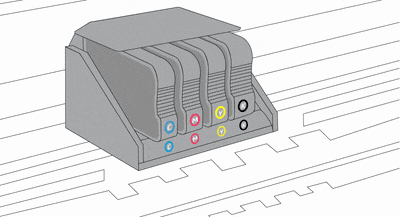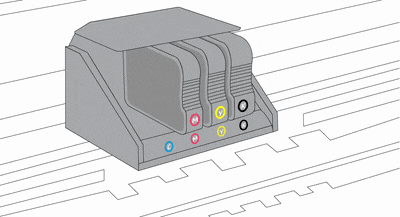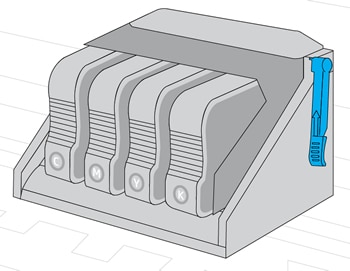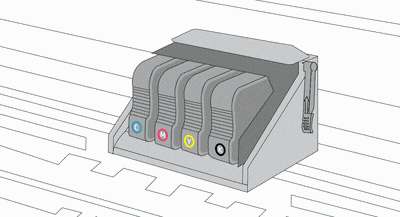Este documento se aplica às impressoras HP OfficeJet 251dw, 276dw, 3610, 3620, 6100, 6600, 6700, 7110, 7510, 7610, 7612, 8100, 8600, 8610, 8615, 8616, 8620, 8625, 8630, 8640, 8660, 9010, 9012, 9013, 9014, 9015, 9016, 9018, 9019, 9020, 9022, 9023, 9025, 9026, 9028 e 9012.
A impressora não imprime e uma das seguintes mensagens de erro é exibida no computador ou no painel de controle da impressora.
-
Problema no sistema de impressão
-
Problema com o sistema de tinta
-
Problema com o sistema da impressora